SukaGrafis - Seprti biasa unuk mengawali proses pembuatan LOGO di awali dengan membuka soft CorelDraw,dan tidak pernah lupa juga tutorial yang sukagrafis postingkan adalah hasil OTODIDAK jadi jika ada kekurangan dan ulasan yang kiranya urang lengkap maka
sukagrafis tidak segan-segan meminta dan memohon maaf kepada semua pembaca
sukagrafis
1. Buka Software CorelDraw versi berapa aja yang ada , buka lembar kerja baru seperti gambar screenshoot dibawah ini :
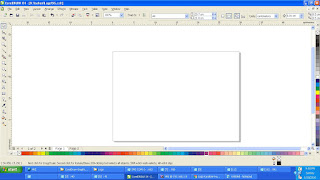 |
| Lembar kerja baru |
2. Klik Elipse Tool (F7) Seperti Gambar dibawah ini :
 |
| Elipse Tool (F) |
3. Buat Objek Melingkar dengan ukuran besar Seperti gambar dibawah ini :
 |
| Gambar Objek bulat |
4. Duplikat Objek Lingkaran tadi >
Klik Objek > Geser kebawah Tahan Mouse Kanan atau Klik keyboard
Ctrl + C dan Paste dengan Keyboar
Ctrl + V, lalu atur objek kedua berada dalam lingkaran Objek pertama,Seperti Gambar dibawah ini :
 |
| Duplikat Obek 1 dan Objek 2 |
5. Objek Kedua Diduplikatkan lagi dengan cara seperti Keterangan
No.4 Diatas,dan hasilnya Seperti Gambar dibawah ini :
 |
| Duplikat Objek 2 dan Objek 3 |
6. Lakukan pewarnaan menurut selera Anda, sukagrafis menggunakan warna cokelat, dan hasilnya Seperti Gambar dibawah ini :
 |
| Proses pewarnaan |
7. Membuat Objek Cangkir,Prose pertama Klik di
Bezier Tool,Seperti gambar dibawah ini :
 |
| Proses Objek Cangkir |
8. Objek
Bezier Tool bikin garis Lurus,dan Klik
Shapee Tool (F10) untuk mengatur Objek, Seperti gambar dibawah ini :
 |
| Shapee Tool (F10) |
9. Untuk membentuk garis Objek
Bezier Tool >
Klik Convert Line To Cruve Seprti Gambar dibawah ini :
 |
| Klik Convert Line To Cruve |
10. Kreasikan dan bentuk seperti cangkir seperti proses pembuatan Gambar dibawah ini :
 |
| proses pembuatan cangkir |
11. Setelah proses pembuatan cangkir
sukagrafis membentuk dengan sederhana,silahkan Anda gunakan kerasinya se bagus mungkin contoh seperti gambar dibawah ini :
 |
| Bentuk cangkir |
12. Setelah proses pembuatan cangkir selesai,satukan objek yang sudah di buat pada proses No.6 diatas dan letakan cangkir dengan posisi ditengan contoh seperti gambar dibawah ini :
 |
| Proses menyatukan Objek dengan objek lainya |
13. Hias dengan Bintang Klik Star Tool > Star beri angka 6 seperti gambar dibawah ini:
 |
| Klik Star Tool > Star beri angka 6 |
14. Teks Slogan Logo Anda,Gunakan Imajinasi anda untuk memperindah Brand Logo Anda
 |
| Teks Slogan Logo |
15. Finis ---------------- >> ini sekedar tutorial dengan sederhana silahkan Anda berexperiment
 |
| Hasil Desain Brand Logo |
Tidak mengurangi rasa hormat blog sukagrafis kepada para GURU dan MASTER,untuk mengisi komentar dibawah ini jika ada kekurangan penjelasan/ulasan diatas,dengan sifatnya komentar yang membangun dan berguna bagi para pembaca Trimakasih.
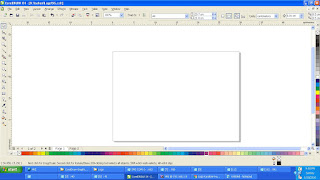
















0 komentar:
Posting Komentar